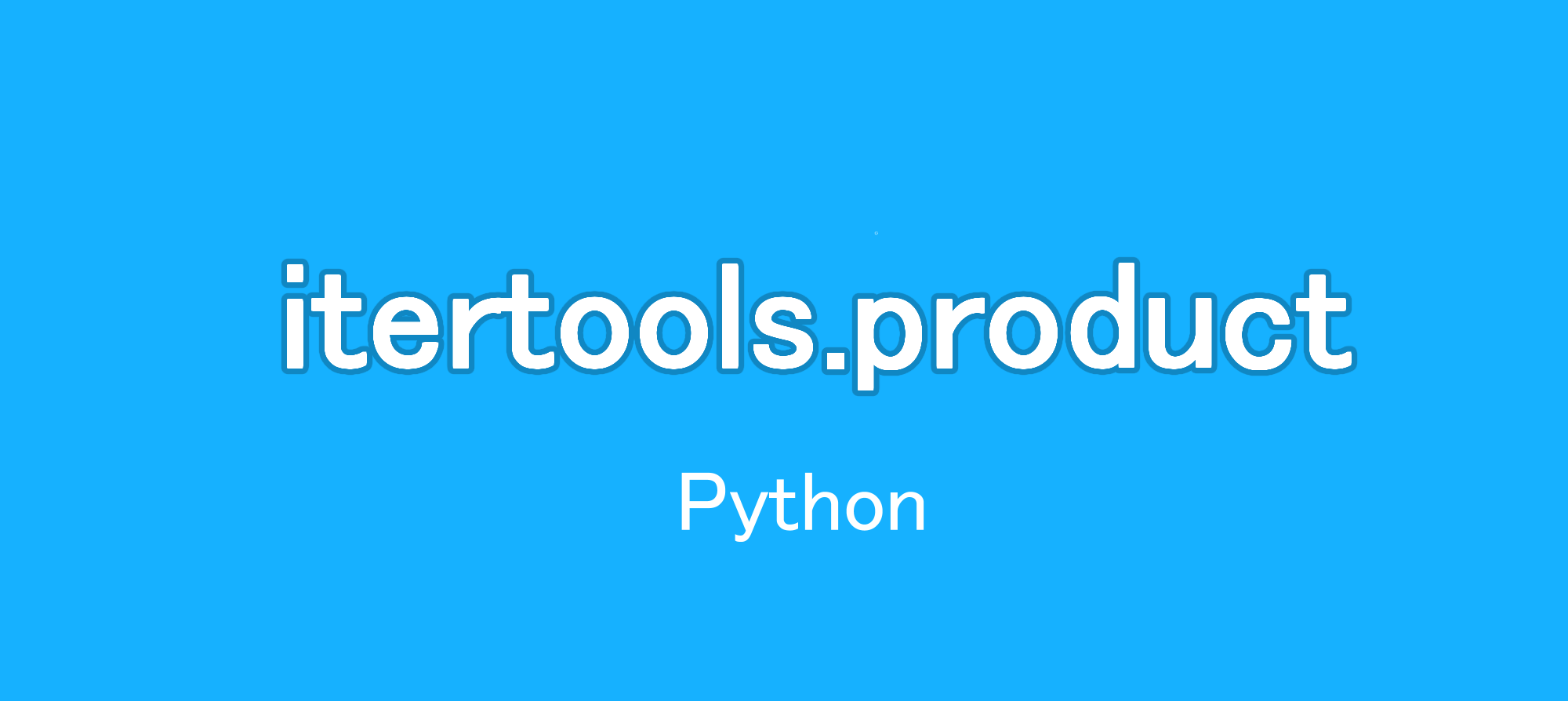[python+wsl環境構築]ubuntuでpyenv+virtualenvをインストールする方法

はるか
今日はUbuntuでのpyenvとvirtualenvのインストール方法を説明する。
ふゅか
まずはpyenvから始めるよう!
目次
1. pyenvのインストール
1.1. パッケージのインストール
必要な依存関係のあるパッケージをインストールします
sudo apt update
sudo apt install build-essential libffi-dev libssl-dev zlib1g-dev liblzma-dev libbz2-dev \
libreadline-dev libsqlite3-dev libopencv-dev tk-dev git
1.2. pyenvのインストール
ホームディレクトリにpyenvをクローンします
git clone https://github.com/pyenv/pyenv.git ~/.pyenvふゅか
pyenvをホームディレクトリにクローンするわ!
1.3. virtualenvのクローン
virtualenvもcloneします。
ふゅか
virtualenvも忘れずにクローンしなきゃね。
1.4. .bashrcの編集
.bashrcを編集します
vi ~/.bashrc
.bashrcに以下の内容を追加してください
export PYENV_ROOT="$HOME/.pyenv"
export PATH="$PYENV_ROOT/bin:$PATH"
eval "$(pyenv init -)"
変更を有効にするために、.bashrcを再読み込みします
source ~/.bashrc
2. pythonのインストール
まず、インストールできるpythonのバージョンを確認しましょう。
pyenv install --list今回の場合は3.10.5のバージョンをインストールします。
pyenv install 3.10.5ふゅか
次はPythonのインストールね。どのバージョンをインストールするか指定する必要があるわ。
はるか
今回はバージョン3.10.5を使用。
2.1. 仮想環境の作成
テストで仮想環境を作成してみましょう。
pyenv virtualenv 3.10.5 test仮想環境を有効化します。
pyenv activate testpythonのバージョンを確認すると以下のようになります。
はるか
最後に、仮想環境を作成してみよう。
ふゅか
有効化したら、Pythonのバージョンを確認してみてね。これでpyenvの環境構築は終了よ!
以上でpyenvの環境構築は終了しました。
minicondaを使用した環境構築について解説しています。
PR